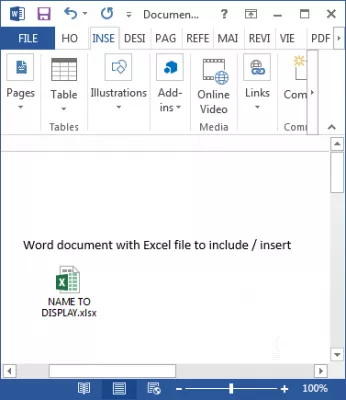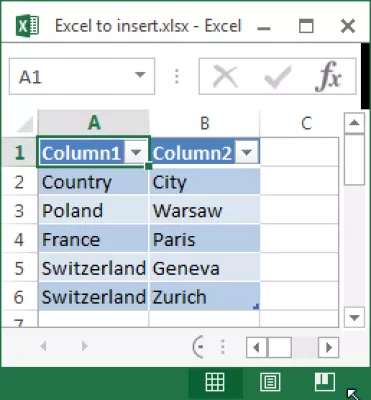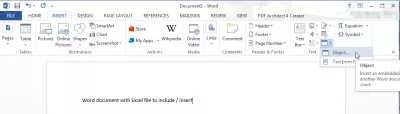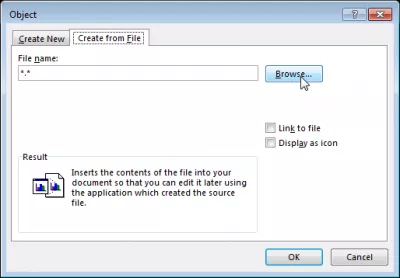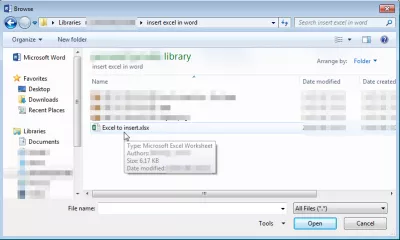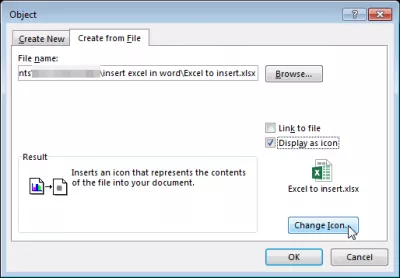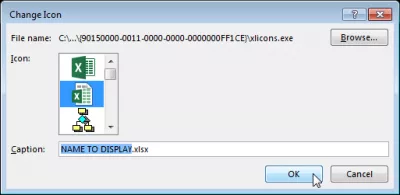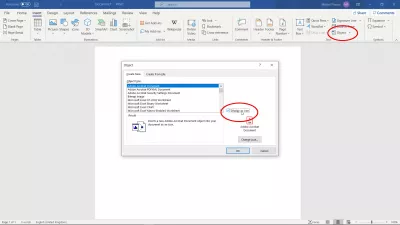Ievietojiet Excel failu Word
Kā ievietot Excel izklājlapu Word
Microsoft Excel izklājlapas ievietošana Word dokumentā ir diezgan vienkārša. Īsi sakot, izmantojiet izvēlni INSERT> Text> Object> Object ..., izvēlieties Create from File, atlasiet failu datorā un noklikšķiniet uz OK. Tas ir, jums ir ievietot Excel programmā Word!
Ievietojiet dokumentu Word
Tas darbojas ar visiem Microsoft Office produktiem, lai iegultu jebkāda veida failus Word, Excel, PowerPoint dokumentā.
Sīki, sākot no Microsoft Excel faila, to saglabājiet lokāli datorā, jo nepabeigtos darbus nevar izmantot Excel faila iegulšanai programmā Word.
Microsoft Word dokumentā atveriet INSERT> Text> Object> Object ... izvēlni, ir veids, kā ievietot Excel failu Word, sekojot vadītajām opcijām, kuras tiks parādītas.
Kā ievietot Excel programmā Word
Atveriet cilni Izveidot no faila, ja jūsu fails jau eksistē, un noklikšķiniet uz Pārlūkot, lai varētu ievietot izklājlapu programmā Word, jo failam jābūt jau esošam un lokāli saglabātai datorā.
Izvēlieties failu datorā, lai to iegultu Word programmā, un noklikšķiniet uz Atvērt, lai ievietotu failu Word dokumentā.
Pēc tam pārbaudiet lodziņu Displejs kā ikonu, tāpēc saite, lai atvērtu Excel failu Word, tiks skaidri parādīta kā ikona. Noklikšķiniet uz Mainīt ikonu ...
Ievietojiet Excel izklājlapu programmā Word
Tur tiek piedāvāta iespēja atlasīt citu ikonu un, vissvarīgāk, mainīt nosaukumu, kas jāparāda - piemēram, vietējā faila nosaukuma vietā tas ir atkarīgs no jums un no šī faila izmantošanas.
Un balsi! Excel fails tagad ir ievietots Word dokumentā, kuru var koplietot pa e-pastu, piemēram, visiem saviem kolēģiem un klientiem.
Kā ievietot dokumentu programmā Word
Kļūsti par Excel Pro: pievienojieties mūsu kursam!
Paaugstiniet savas prasmes no iesācējiem līdz varonim ar mūsu Excel 365 pamatkursiem, kas izstrādāti, lai padarītu jūs prasmīgu tikai dažās sesijās.
Reģistrējieties šeit
Šis triks faktiski darbojas visu veidu dokumentos, kas jāievieto visos Microsoft Office produktos. Piemēram, izmantojiet to, lai ievietotu PDF programmā Excel, ievietojiet Excel programmā Word, iegulājieties Word dokumentā programmā Excel, ievietojiet Word dokumentu Excel, un vēl daudz vairāk.
Ir iespējamas visas kombinācijas! Vienīgā prasība ir saglabāt failu cietajā diskā un tam jābūt pieejamam Microsoft Office lietojumprogrammā, kurā jāiekļauj objekts.
Ievietojiet PDF dokumentu Word dokumentā
Lai PDF failā ievietotu Word failu, rīkojieties šādi:
- izvēlieties izvēlnes ieliktni> objekts,
- atlasiet opciju izveidot no faila opcijas,
- noklikšķiniet uz Pārlūkot un atlasiet PDF failu datorā,
- izvēlieties displeju kā ikonu, lai parādītu ikonu, kas savieno ar failu, citādi tiks parādīta PDF pirmā lapa.
Bieži Uzdotie Jautājumi
- Kā Word dokumentā ievietot Excel failu?
- Jūs varat izmantot izvēlni Ievietot> teksts> objekts> Objekts ..., atlasiet Izveidot no faila, atlasiet failu datorā un noklikšķiniet uz Labi.
- Kāda ir labākā metode Excel faila ievietošanai Word dokumentā, lai tas saglabātu tā formātu un, iespējams, būtu interaktīvs?
- Lai ievietotu Excel failu vārdā, saglabājot tā formātu, izmantojiet cilni “Ievietot” Word, izvēlieties “Objekts”, pēc tam “Izveidot no faila” un pārlūkojiet, lai atlasītu Excel failu. Tas var iegult Excel lapu kā objektu, kuru var veikt dubultā noklikšķināt, lai rediģētu tieši Excel, saglabājot interaktivitāti.
Pilnīga 2019. gada programma Excel iesācējiem video

Yoann Bierling ir tīmekļa izdošanas un digitālo konsultāciju profesionālis, kas globāli ietekmē zināšanas un inovācijas tehnoloģijās. Kaislīgi dodot iespēju indivīdiem un organizācijām attīstīties digitālajā laikmetā, viņš tiek virzīts, lai sniegtu izcilus rezultātus un izaugtu, izmantojot izglītības satura izveidi.
Kļūsti par Excel Pro: pievienojieties mūsu kursam!
Paaugstiniet savas prasmes no iesācējiem līdz varonim ar mūsu Excel 365 pamatkursiem, kas izstrādāti, lai padarītu jūs prasmīgu tikai dažās sesijās.
Reģistrējieties šeit